- Vidensbase
- Marketing
- Marketing-e-mail
- Create a global email footer
Bemærk:Oversættelsen af denne artikel er kun til rådighed for nemheds skyld. Oversættelsen oprettes automatisk via en oversættelsessoftware og er muligvis ikke blevet korrekturlæst. Den engelske version af denne artikel bør således anses for at være den gældende version, der indeholder de seneste oplysninger. Du kan få adgang til den her.
Opret en brugerdefineret e-mail-sidefod i designmanageren
Sidst opdateret: 28 oktober 2025
Gælder for:
-
Marketing Hub Professional, Enterprise
For at tilpasse footeren på din marketingmail kan du oprette et globalt rich text-modul i designmanageren, som indeholder de nødvendige CAN-SPAM-tokens. Du kan derefter bruge dette modul i stedet for standardmodulet Office Location Information.
- På din HubSpot-konto skal du navigere til Indhold > Design Manager.
- Klik på navnet på en e-mailskabelon i venstre kolonne.
- I højre kolonne skal du klikke på et rich text-modul og trække det til sidefoden i din e-mail-skabelon.
- Klik på rich text-modulet i skabelonlayoutet.
- Klik på boksen Rich text content i højre kolonne for at redigere modulets indhold.
- I RTF-editoren skal du tilføje personaliseringstokens for kontorets placering:
- Klik på Tilpas i værktøjslinjen for rig tekst.
- Klik på rullemenuen Type i pop op-boksen, og vælg Kontorplacering.
- Klik på rullemenuen Token , og vælg Firmanavn.
- Klik på Indsæt.
- Gentag, indtil disse tokens er til stede: Firmanavn, firmaets adresse 1, firmaets by og firmaets stat.
- Du kan også gentage processen for firmaets adresse 2, firmaets land, firmaets telefon og firmaets postnummer, men disse tokens er ikke nødvendige.
- Tilføj links til afmelding i sidefoden:
- Klik pålinkikonet link icon i værktøjslinjen for rig tekst.
- I pop op-boksen skal du indtaste den tekst , der skal linkes til, i feltet Linktekst . Du kan f.eks. bruge "Administrer præferencer" til et link til siden med abonnementspræferencer.
- Klik på rullemenuen Link til , og vælg E-mail-abonnementshandling.
- Klik på rullemenuen Abonnementshandling, og vælg Administrer præferencer eller Afmeld. Mindst en af disse tokens skal være til stede i e-mailens sidefod.
- Klik på Indsæt.
- Klik på rullemenuen Mere i højre kolonne, og vælg Konverter til globalt modul.
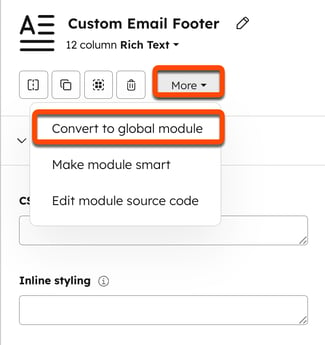
- I dialogboksen skal du indtaste et navn til sidefoden i feltet Navn på globalt modul og derefter klikke på Konverter.
- Foretag eventuelle yderligere ændringer af din sidefod, og klik derefter på Publicer ændringer øverst til højre.
Marketing Email
Tak for din feedback, det sætter vi virkelig pris på.
Denne formular bruges kun til dokumentationsfeedback. Læs, hvordan du kan få hjælp hos HubSpot.